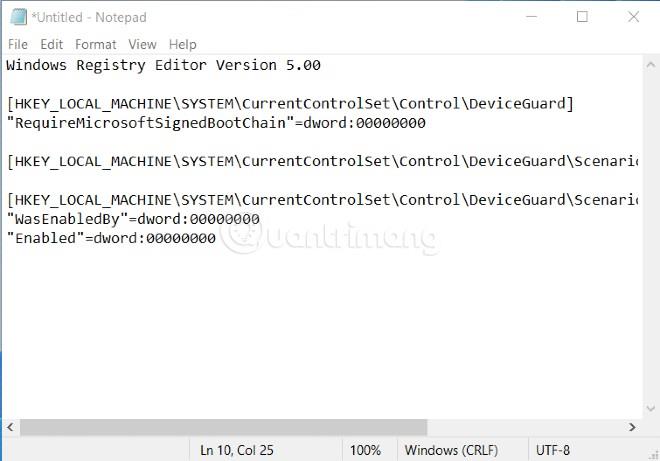Nogle Windows 11- brugere har klaget over, at de seneste Preview-builds har en fejl, der gør, at deres Caps Lock, Scroll Lock og Num Lock-tastlys ikke lyser.
Mere specifikt afslørede et indlæg på Windows Feedback Hub, at problemet opstår på Windows 11 build 22494 og nyere. De siger, at mens Caps Lock, Scroll Lock og Num Lock-tasterne fungerer korrekt, tændes lysene ikke. På det tidspunkt troede mange, at det var en hardwarefejl på deres computer.
Sådan en lille fejl, men forårsager også en masse irritation og hovedpine for Windows 11-brugere, der har installeret den seneste build på deres enheder.
"Microsoft, venligst løs dette problem hurtigt, forestil dig, at nogen ved et uheld sendte en besked til deres følsomme chef uden et eneste ord med store bogstaver, hvor er det en skam, at de blev fyret for det." Nogen sagde på Facebook Hub.

Dette problem opstår også i den senest udgivne Windows 11 build 22499. Selvfølgelig kan brugere nemt gætte, at den mest rimelige løsning er at vente på de næste opdateringer, som Microsoft udgiver til Windows 11.

Download TrayStatus til Windows
Eller du kan rette det ved at installere et program kaldet TrayStatus. Dette er et program, der understøtter brugere ved at vise separate meddelelser om de tre taster Caps Lock, Num Lock, Scroll Lock på proceslinjen og lade dig vide, om de er aktive eller ej.
Se mere: